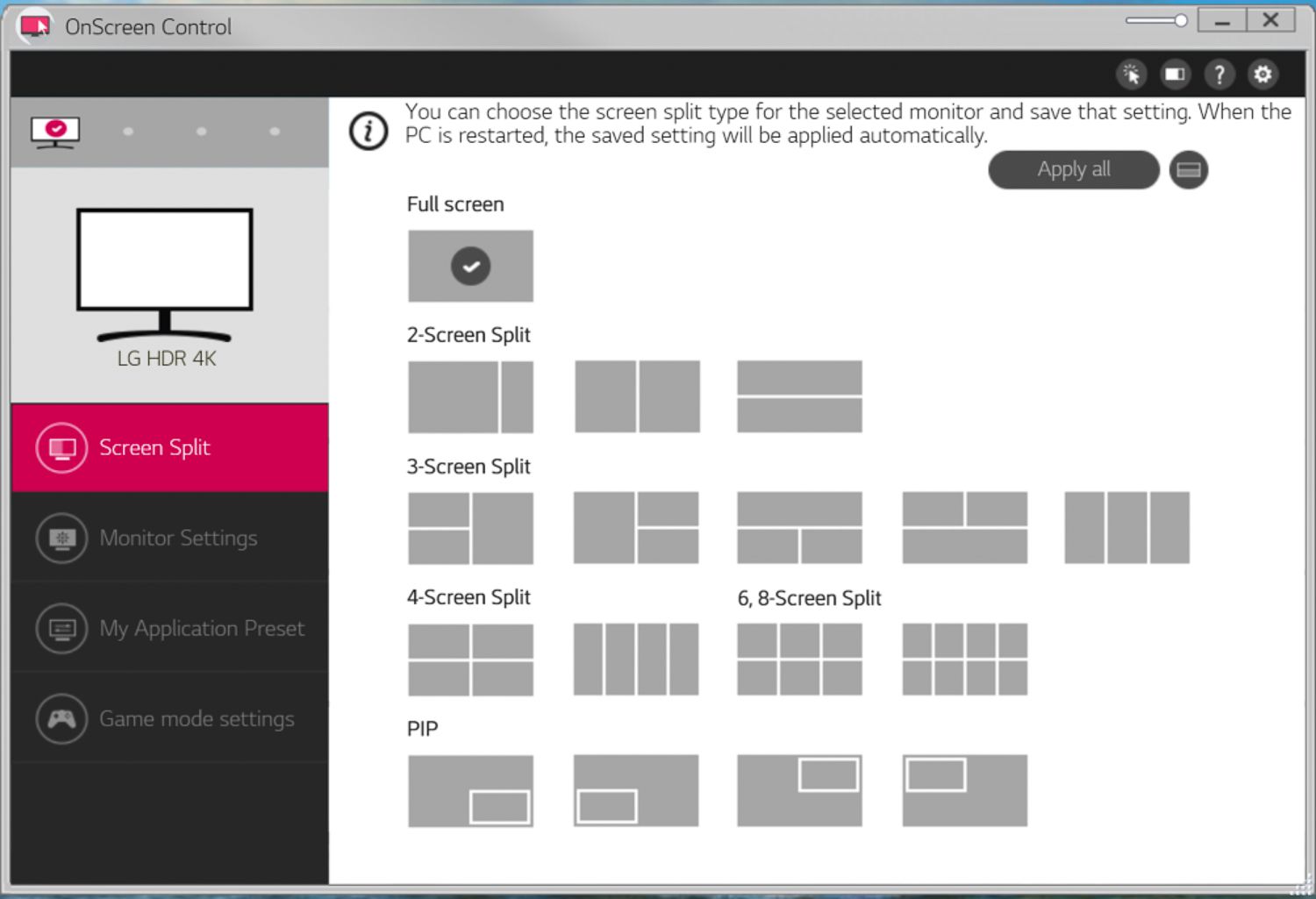
การทำงานหลายอย่างพร้อมกันกลายเป็นส่วนหนึ่งของชีวิตในโลกดิจิทัลในปัจจุบัน เราทุกคนต่างต้องการบรรลุผลสำเร็จมากขึ้นโดยใช้เวลาน้อยลง และอุปกรณ์ของเราได้พัฒนาเพื่อให้เหมาะกับความต้องการนี้ ทีวี LGตัวอย่างเช่น ให้แอป Multi-View ที่ให้คุณแบ่งหน้าจอและดูสองรายการพร้อมกัน แอพ Multi-View สำหรับทีวี LG ให้คุณดูภาพยนตร์ขณะท่องอินเทอร์เน็ต หรือเกมกีฬาขณะอ่านข่าว โพสต์นี้จะสาธิตวิธีการแยกหน้าจอบนทีวี LG โดยใช้แอพ Multi-View
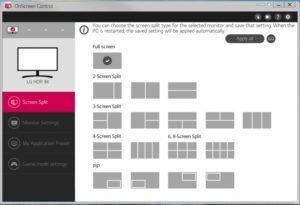
แอพ Multi-View ใน LG TV คืออะไร?
แอป Multi-View ในทีวี LG ช่วยให้คุณแบ่งหน้าจอและดูสองรายการพร้อมกันได้ คุณมีตัวเลือกในการดูช่องทีวี สตรีมเนื้อหา ท่องอินเทอร์เน็ต หรือแม้กระทั่งเชื่อมต่อโทรศัพท์หรือแท็บเล็ตและดูเนื้อหาบนหน้าจอเดียวกัน ด้วย Multi-View คุณสามารถเปลี่ยนขนาดและตำแหน่งของแต่ละหน้าจอและนำทางระหว่างชุดเนื้อหาต่างๆ ได้อย่างง่ายดาย
จะเข้าถึง Multi-View บน LG TV ได้อย่างไร?
ทำตามขั้นตอนง่ายๆ เหล่านี้เพื่อเปิดแอป Multi-View บนทีวี LG ของคุณ:
- ขั้นตอนที่ 1: เปิดโทรทัศน์ LG ของคุณและคลิกปุ่มโฮมบนรีโมทของคุณ
- ขั้นตอนที่ 2: ไปที่ส่วนแอพแล้วเลือกแอพ Multi-View
- ขั้นตอนที่ 3: เมนูจะปรากฏขึ้นพร้อมตัวเลือกต่างๆ เช่น การดูช่องทีวี สื่อสตรีมมิ่ง ท่องอินเทอร์เน็ตหรือเชื่อมต่อโทรศัพท์หรือแท็บเล็ตของคุณ
- ขั้นตอนที่ 4: เลือกตัวเลือกที่ต้องการแล้วทำตามคำแนะนำบนหน้าจอเพื่อแบ่งหน้าจอ
จะแบ่งหน้าจอทีวี LG โดยใช้แอพ Multi-View ได้อย่างไร?
หลังจากที่คุณเปิดแอป Multi-View บนทีวี LG ของคุณแล้ว คุณสามารถแบ่งหน้าจอและดูสองรายการพร้อมกันได้โดยทำดังต่อไปนี้:
- ขั้นตอนที่ 1: ที่ด้านซ้ายของหน้าจอ เลือกเนื้อหาที่คุณต้องการรับชม
- ขั้นตอนที่ 2: ที่ด้านขวาของหน้าจอ เลือกเนื้อหาที่คุณต้องการรับชม
- ขั้นตอนที่ 3: ใช้รีโมทคอนโทรล ปรับขนาดและตำแหน่งของแต่ละหน้าจอ
- ขั้นตอนที่ 4: บนรีโมทคอนโทรล กดปุ่ม OK เพื่อบันทึกการตั้งค่าและเริ่มรับชม
เคล็ดลับและคำแนะนำสำหรับการใช้ Multi-View บน LG TV
คำแนะนำต่อไปนี้จะช่วยให้คุณได้รับประโยชน์สูงสุดจากแอพ Multi-View บนทีวี LG ของคุณ:
- ปรับแต่งขนาดและตำแหน่งของแต่ละหน้าจอ: คุณสามารถเปลี่ยนขนาดและตำแหน่งของแต่ละหน้าจอให้เหมาะกับความต้องการของคุณได้ ลากและวางแต่ละหน้าจอเพื่อทำให้ใหญ่ขึ้นหรือเล็กลงด้วยรีโมทคอนโทรล
- สลับระหว่างชุดเนื้อหาต่างๆ: คุณสามารถสลับระหว่างชุดเนื้อหาต่างๆ ได้โดยการกดปุ่ม OK บนรีโมทคอนโทรลแล้วเลือกตัวเลือกอื่น
- ใช้คุณสมบัติโฟกัสเสียง: คุณสามารถใช้ฟังก์ชันโฟกัสเสียงเพื่อเลือกเสียงของหน้าจอที่คุณต้องการได้ยิน เลือกหน้าจอที่คุณต้องการฟังเสียงและกดปุ่มโฟกัสเสียงบนรีโมทคอนโทรล
- เชื่อมต่อโทรศัพท์หรือแท็บเล็ตของคุณ: เชื่อมต่อโทรศัพท์หรือแท็บเล็ตของคุณกับทีวี LG เพื่อดูเนื้อหาบนหน้าจอเดียวกัน เพียงเลือกตัวเลือกเชื่อมต่อโทรศัพท์หรือแท็บเล็ตของคุณแล้วทำตามคำแนะนำบนหน้าจอ
คำถามที่พบบ่อย
LG TV รุ่นใดบ้างที่มีแอพ Multi-View?
แอพ Multi-View ใช้งานได้ในทีวี LG บางรุ่น รวมถึงรุ่น OLED และ NanoCell
ฉันสามารถใช้ Multi-View เพื่อดูช่องต่างๆ ในแต่ละหน้าจอได้หรือไม่
ได้ คุณสามารถใช้ Multi-View เพื่อดูช่องต่างๆ ในแต่ละหน้าจอได้ เพียงเลือกช่องทีวีและเลือกช่องอื่นสำหรับแต่ละหน้าจอ
ฉันสามารถใช้ Multi-View เพื่อถ่ายทอดเนื้อหาไปยังทั้งสองหน้าจอได้หรือไม่
ได้ คุณสามารถใช้ Multi-View เพื่อเผยแพร่ข้อมูลไปยังทั้งสองหน้าจอ เพียงเลือกตัวเลือกการสตรีมและเนื้อหาที่คุณต้องการดูในแต่ละหน้าจอ
ฉันสามารถใช้ Multi-View กับแอพอื่นนอกเหนือจากที่อยู่ในรายการได้หรือไม่?
ไม่ Multi-View ใช้งานได้กับแอพที่อยู่ในรายการแอพเท่านั้น คุณสามารถเชื่อมต่อโทรศัพท์หรือแท็บเล็ตและดูเนื้อหาบนหน้าจอเดียวกันได้
ฉันสามารถเปลี่ยนขนาดและตำแหน่งของแต่ละหน้าจอได้หรือไม่เมื่อฉันเริ่มดู
ได้ คุณสามารถใช้รีโมทคอนโทรลเพื่อเปลี่ยนขนาดและตำแหน่งของแต่ละหน้าจอได้ตลอดเวลา เพียงกดปุ่ม OK แล้วเลือกหน้าจอที่จะแก้ไข
วิธีติดตั้งแอพ LG Multi-View
การตั้งค่าแอพ Multi-View บนทีวี LG เป็นขั้นตอนง่ายๆ ที่สามารถทำได้ภายในเวลาไม่กี่นาที ต่อไปนี้เป็นวิธีติดตั้งแอป Multi-View บนโทรทัศน์ LG:
- เปิดทีวี LG และใช้รีโมทคอนโทรลกดปุ่ม "Home"
- ไปที่ส่วน "แอพ" ของหน้าจอหลักแล้วเลือก "หลายมุมมอง"
- เลือกแหล่งที่มาสำหรับแต่ละหน้าจอ มีช่องทีวี พอร์ต HDMI และแอพในตัวเช่น Netflix และ Amazon Prime Video ให้เลือก
- เมื่อใช้รีโมทคอนโทรล คุณสามารถเปลี่ยนขนาดและตำแหน่งของแต่ละหน้าจอได้ สามารถใช้ปุ่มลูกศรเพื่อเลื่อนจอแสดงผล และปุ่ม "ตกลง" สามารถใช้เพื่อเปลี่ยนขนาดได้
- เมื่อคุณตั้งค่าแอพ Multi-View แล้ว คุณสามารถสลับไปมาระหว่างแหล่งที่มาต่างๆ และปรับหน้าจอได้ตามต้องการ
สรุป
แอพ Multi-View สำหรับ LG TV เป็นวิธีการที่ยอดเยี่ยมในการทำงานหลายอย่างพร้อมกันและดูสองสิ่งในเวลาเดียวกัน Multi-View ให้คุณดูภาพยนตร์ขณะท่องอินเทอร์เน็ตหรือเกมกีฬาขณะติดตามข่าวสาร คุณสามารถแบ่งหน้าจอบนทีวี LG และเปลี่ยนขนาดและตำแหน่งของแต่ละหน้าจอได้โดยทำตามวิธีที่ให้ไว้ในบทความนี้ ดังนั้นทำไมไม่ให้มันยิง?






เขียนความเห็น